360杀毒是受到广大用户欢迎的免费杀毒软件。360杀毒软件免费提供给用户使用,不仅操作简单,只需安装打开后点击全盘扫描就可以开始查杀病毒,而且功能也很强大,能够帮助用户及时查杀电脑上的病毒软件,保障用户的上网安全,同时360杀毒软件也会及时更新了病毒库以及相应的防护措施!本站小编提醒大家,网络虽然丰富多彩,上网要小心谨慎,保持良好的上网习惯很重要!本站为您提供360杀毒的最新下载!
360杀毒软件特色介绍
全能一键扫描
360杀毒只需一键扫描!快速、全面地诊断系统安全状况和健康程度,并进行精准修复!
良好交互体验
360杀毒全新设计的产品界面,更加清爽、简洁。
超强广告拦截
软件弹窗?浏览器弹窗?网页广告?超强广告拦截帮您通通搞定!
纯净、纯粹
360杀毒零广告、零打扰、零胁迫,我们一直坚持只做杀毒!
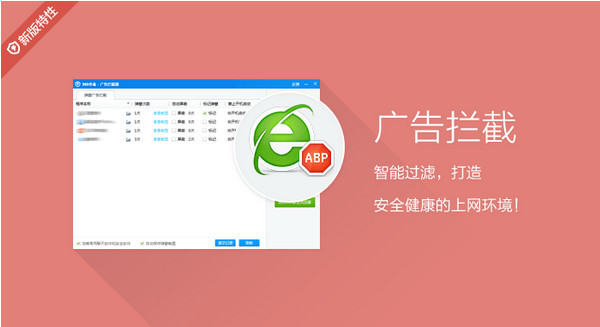
360杀毒软件安装步骤
1、在本站下载360杀毒软件,解压之后双击.exe,出现一个安装界面,这里建议将文件安装在D盘,点击“更改目录”修改即可,点击“立即安装”
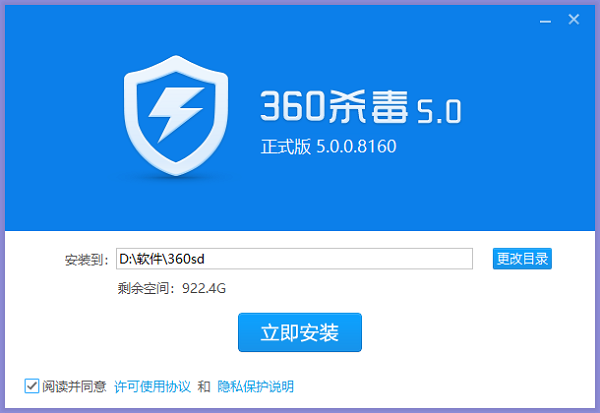
2、360杀毒正在安装当中,过程很快,请耐心等候,用户耐心等待完成后就可以打开软件开始体验它的特色功能了
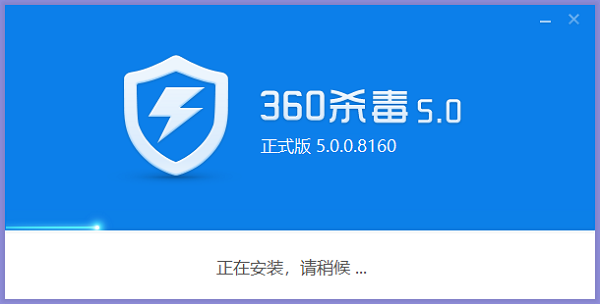
360杀毒软件使用方法
1、首先在本站下载安装好360杀毒软件后,在桌面找到快捷方式,鼠标左键双击快捷方式进入软件主界面,如下图所示,软件主界面有全盘扫描、快速扫描、功能大全三个选项,在界面右下角也有自定义扫描、弹窗拦截等特色功能,我们了解软件界面后来使用它的功能。
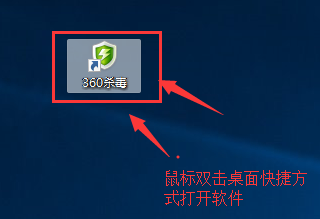
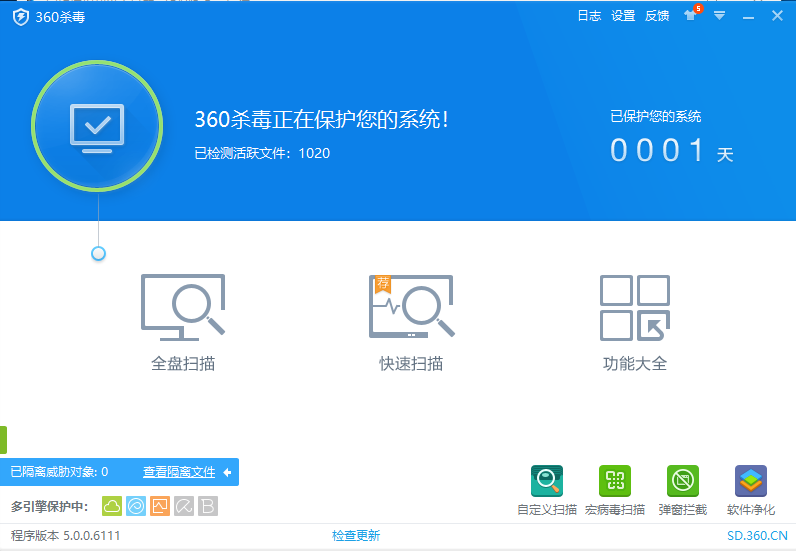
2、360杀毒软件界面有全盘扫描和快速扫描两个类型,全盘扫描是对系统彻底的检查,对电脑中的每一个文件都会进行检测,所以花费的时间是很长的。快速扫描是推荐用户使用的,他会对用户电脑中关键的位置以及容易受到木马侵袭的位置进行扫描,扫描的文较少,所以速度是很快的。
如果用户时间足够的话可以选择全盘扫描来对电脑进行一次大检查,如果用户想快速检测电脑那么选择快速扫描就可以。
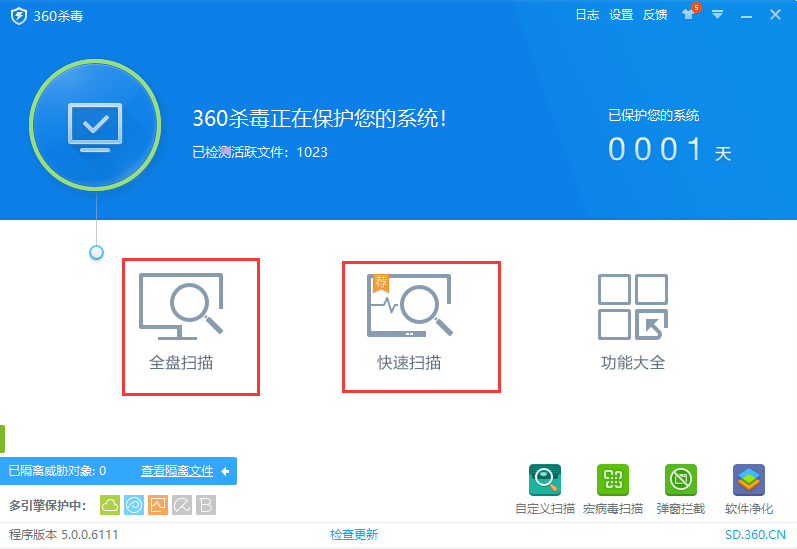
3、小编以快速扫描为例,用户点击快速扫描后,360杀毒软件会来到扫描界面对系统设置、常用软件、内存活跃程序、开机启动项、系统关键位置进行扫描,用户等待扫描完成后(大概1-2分钟),在扫描界面的下方会出现有异常的问题,如下图所示用户可以选中有异常的问题然后点击右上角的立即处理,这些问题就会被修复成功。
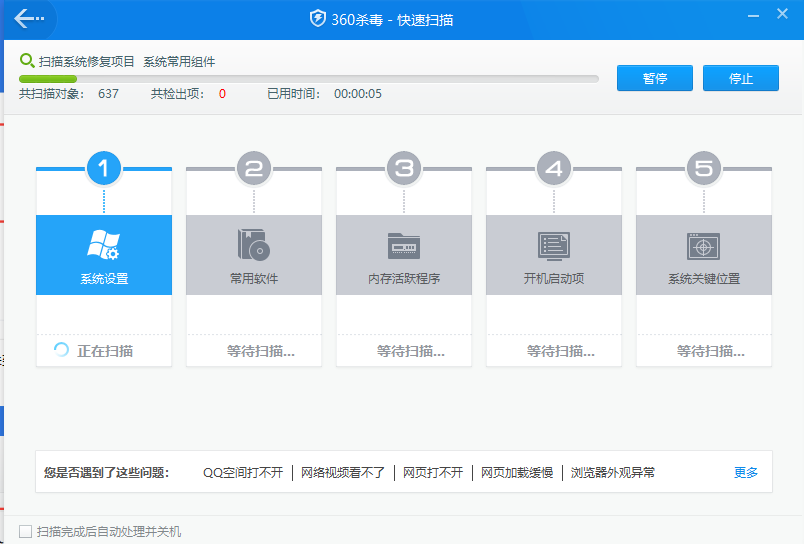
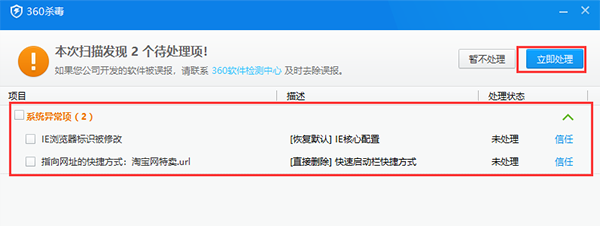
4、在360杀毒软件主界面还有功能大全选项, 点击功能大全后,如下图所示,会出现系统安全、系统优化、系统急救三大类选项,在各自的下方还有很多种功能,有需要的用户可以点击体验,非常的简单。
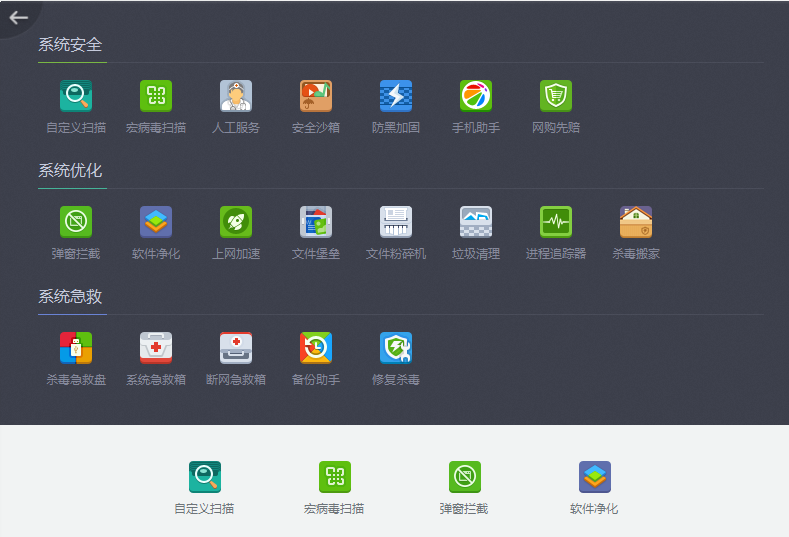
360杀毒软件常见问题
一、360杀毒怎么添加信任文件白名单?
1、首先打开电脑上的360杀毒软件,进入到主界面后,因为我们要添加信任文件,设置白名单,需要对软件进行设置。在软件界面上方找到设置选项,点击打开进入设置界面。
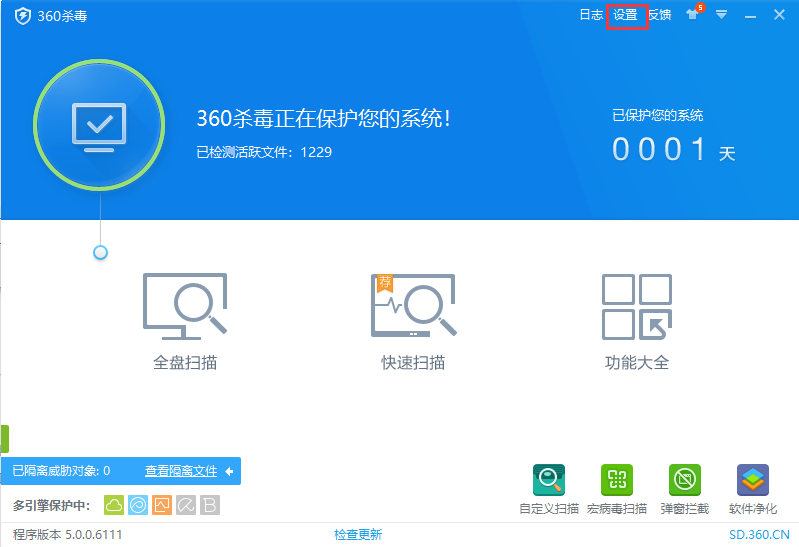
2、进入设置界面后,在界面左侧的菜单栏中有常规设置、病毒扫描设置、免打扰设置等多个选项,我们找到文件白名单选项点击后,在界面的右侧会出现设置文件及目录白名单,接下来我们开始进行设置。
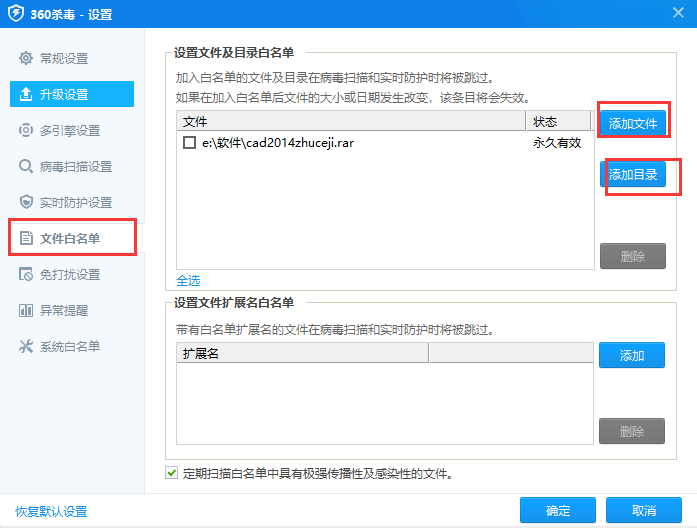
3、设置白名单有添加文件和添加目录两种模式,用户需要看自己添加的是一个文件还是目录来选择,小编这里已添加文件为例。点击添加文件,然后进入文件选择界面,将需要添加白名单的文件选中后点击界面下方的打开选项。
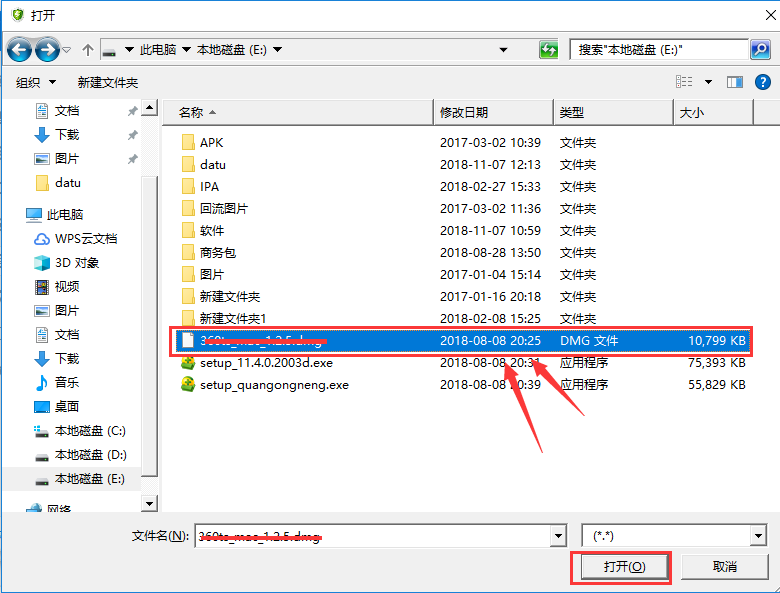
4、点击打开后,会提示用户文件会加入白名单,需要用户确认信任此文件,用户点击下方的确定就可以完成了。注意提示界面还有文件内容发生变化后,此白名单条目失效的选项,用户可以根据自己的需要来选择是否勾选。完成后用户在白名单界面就可以找到刚添加的文件了。
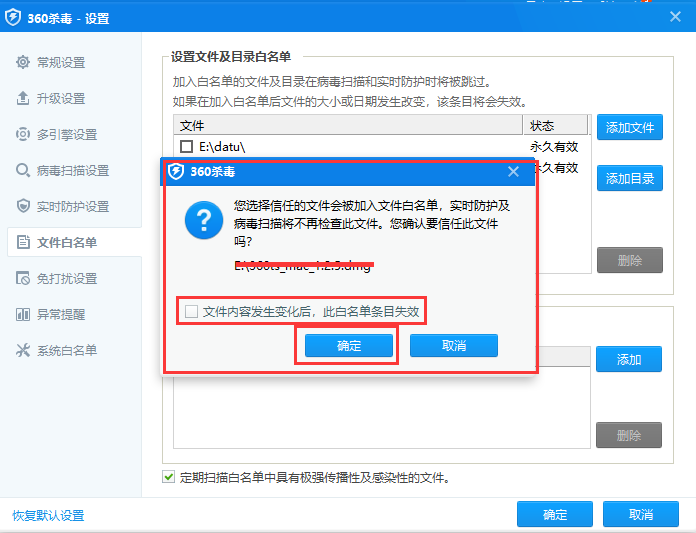
二、我的文件被360杀毒软件误隔离了,怎么找回被隔离查杀的软件?
1、首先我们需要打开360杀毒软件,打开后来到软件主界面,因为文件被360杀毒给隔离了,所以我们需要找到文件隔离的具体位置,如下图所示我们找到左下角的查看隔离文件选项,鼠标左键点击后就可以进入360杀毒隔离区。
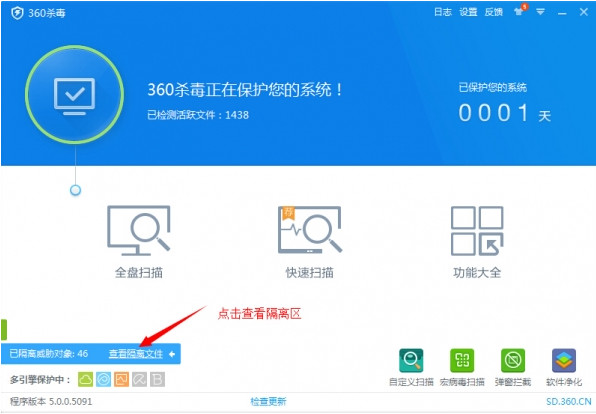
2、如果用户没有找到查看隔离文件选项,那么可能是该选项被隐藏了,如下图所示,用户需要点击界面最右侧被隐藏的窗口,鼠标移至箭头所指的位置后,隐藏的查看隔离文件选项就会弹出来,用户再点击就可以进入360杀毒隔离区了。
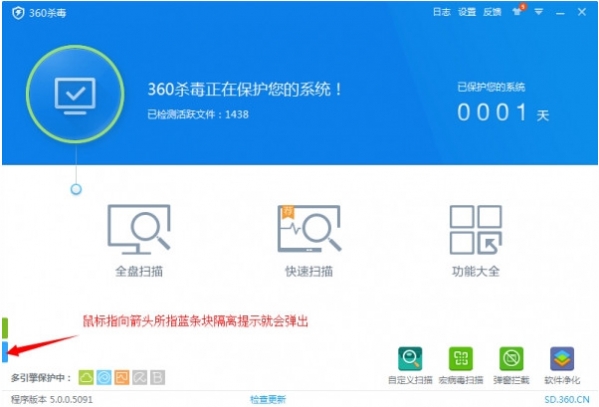
3、进入360杀毒隔离区后,就可以在隔离区中找到你需要的文件,如下图所示,用户要将需要的文件勾选住以后再点击界面右下角的恢复所选选项, 将文件恢复到原来所在的位置,你就可以重新找到了。是不是很简单呢,赶紧来下载试用吧。
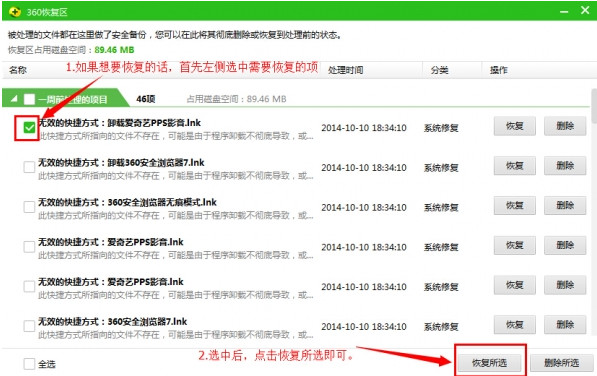
三、如何关闭360杀毒软件?
方法一:首先用户可以打开电脑的任务管理器,然后在任务进程中找到360杀毒软件进程,鼠标右键点击360杀毒进程在弹出的菜单栏中选择结束任务,这样360杀毒软件就关闭了。任务管理器打开方式:鼠标右键点击桌面下方的菜单栏,在弹出的选项中点击任务管理器即可或者使用快捷键Ctrl+alt+delete键,调出任务管理器,这两种方式都可以,一起来试试吧。
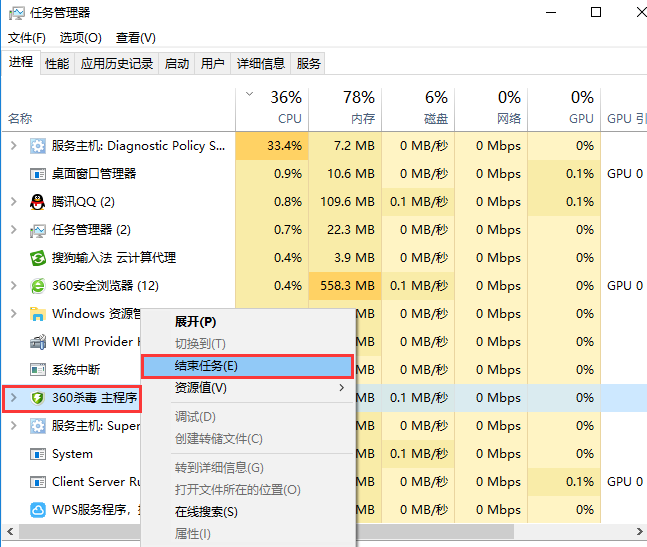
方法二:我们先找到桌面右下方360杀毒软件的图标,如下图所示,找到后鼠标右键点击360杀毒软件,然后会菜单栏,我们点击最下方的退出按钮,然后就可以退出360杀毒软件了。非常的简单,赶紧来试试吧。
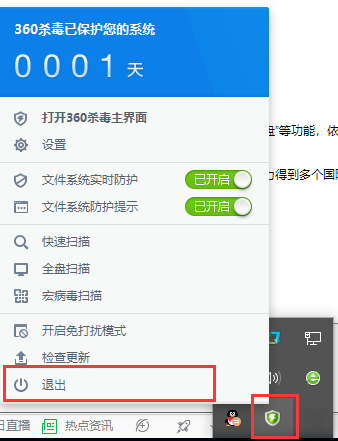
360杀毒与360安全卫士区别
360安全卫士:360安全卫士是一款电脑安全防护软件,虽然有木马查杀的功能,但是软件更侧重于对电脑的辅助功能,漏洞修复、电脑加速、垃圾清理等,360安全卫士功能较全面,以检测防御为主,更多的是提供电脑防护以及电脑的优化管理。
360杀毒:360杀毒软件时一款专业的免费杀毒软件,它侧重于电脑的杀毒防护,可以实时监控电脑,杀毒速度快、效率高,检测到病毒软件后就可以直接杀掉,专业性很高。
这两款软件各有侧重点,但是是相辅相成的,用户可以两款软件都下载使用,共同防护电脑。本站同样提供360安全卫士的下载,有需要的朋友们可以下载哦!
360安全卫士下载地址:360杀毒软件更新日志
更新鲲鹏、QEX等本地引擎
修复病毒库日期显示问题

